Если вы хотите поделиться всей своей контактной информацией с кем-то еще, вы не хотите, чтобы ему приходилось вводить все это на свое устройство вручную.
Сохранить номер мобильного телефона из звонка или сообщения легко, но большинство людей не знают, что его также легко отправить кому-нибудь. каждый Вы можете перенести свою информацию, включая номер стационарного телефона, адрес и даже дату рождения, в один файл, который легко передать. Это практическое руководство шаг за шагом проведет вас через весь процесс.
Снимки экрана в этом руководстве сделаны на Google Pixel 8 Pro. Однако эти шаги подойдут для большинства устройств Android.
1. Откройте приложение «Контакты».
(Фото: © Будущее)
Начните с выбора места и Откройте свои контакты На вашем телефоне. Это приложение обычно имеет значок, напоминающий человека или силуэт.
2. Укажите свою контактную информацию
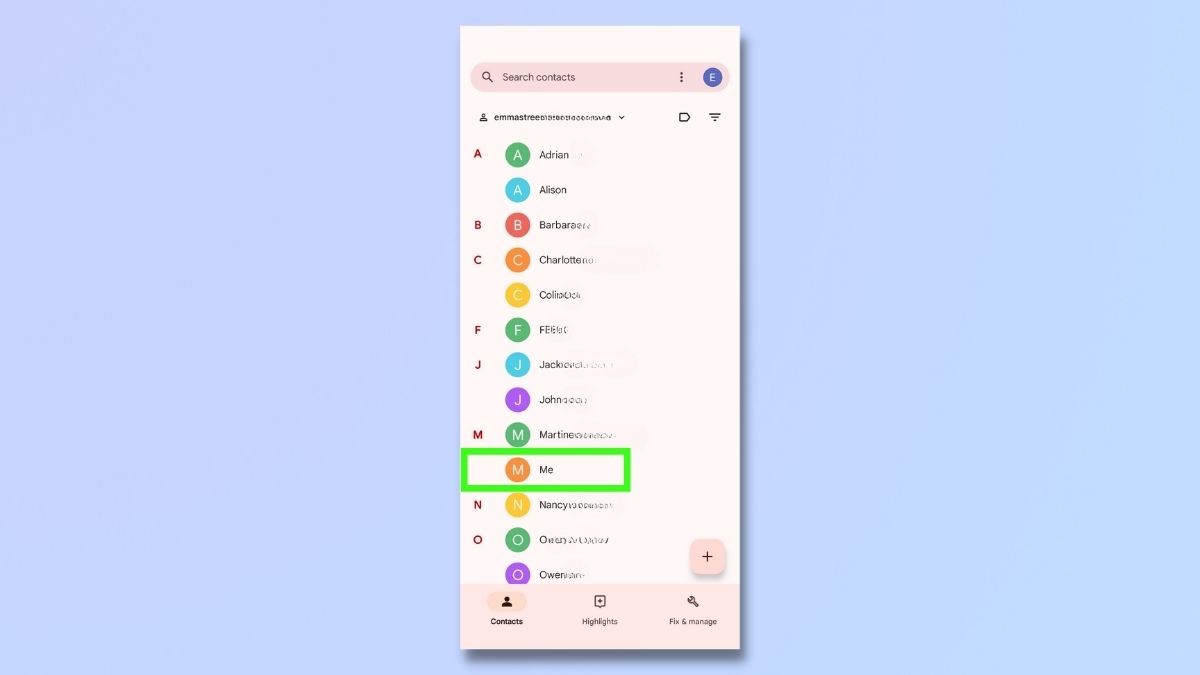
(Фото: © Будущее)
Открыв приложение «Контакты», вам нужно будет найти свою контактную информацию. Вы можете найти его в разделе «Я», в разделе вашего имени или в разделе «Мои данные», которые вы ввели в свой телефон. Нажмите на свою контактную информацию, чтобы открыть ее..
3. Найдите опцию обмена
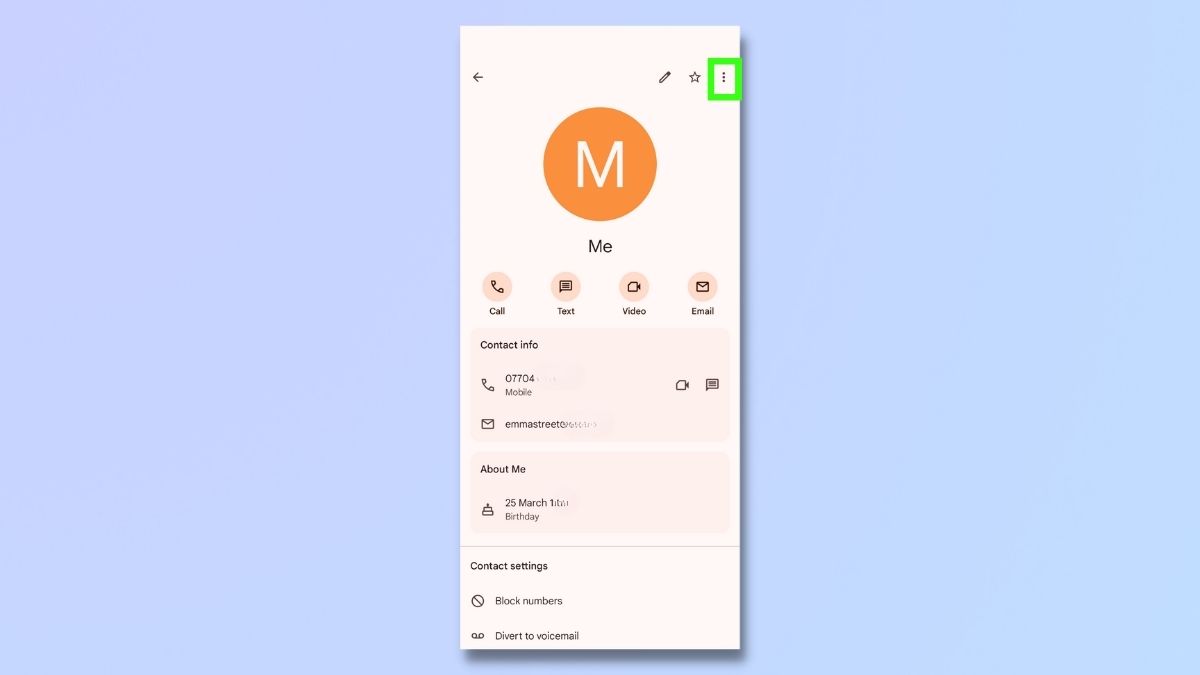
(Фото: © Будущее)
Открыв свои контактные данные, найдите опцию обмена. Этот параметр обычно представлен значком, который выглядит как три сплошные точки или настоящий значок общего доступа (знак «меньше» с точками в каждой точке). На телефонах Google Pixel вы найдете эту опцию, нажав на три вертикальные точки в правом верхнем углу экрана.
4. Выберите «Поделиться».
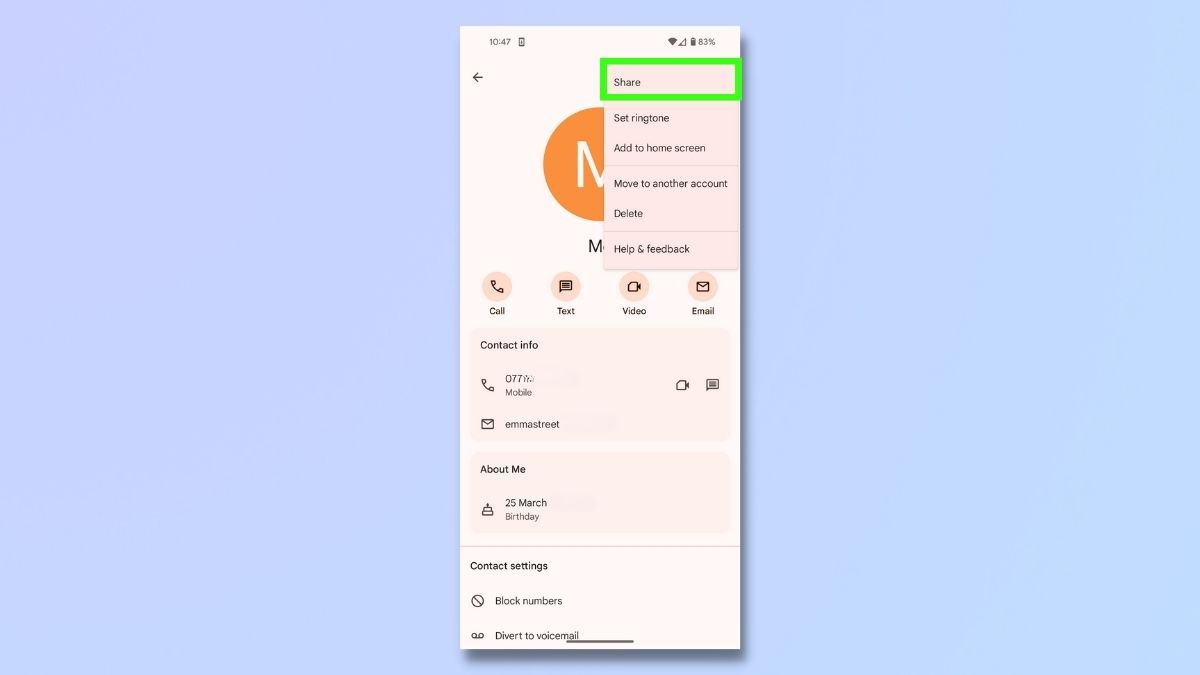
(Фото: © Будущее)
После нажатия на опцию или значок «Поделиться» Выберите Поделиться Из появившегося меню. Эта процедура подготавливает вашу контактную информацию для отправки различными способами.
5. Выберите данные, которыми хотите поделиться.
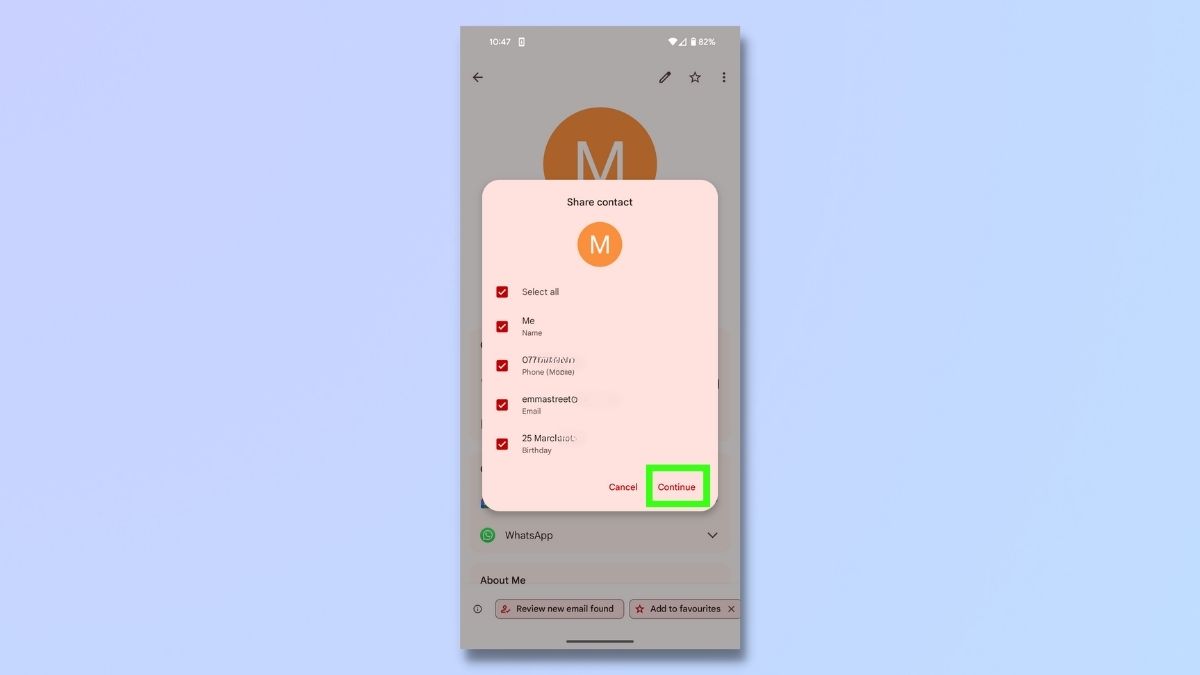
(Фото: © Будущее)
Выберите детали, которыми хотите поделитьсяВы можете отправить все сохраненные данные или просто выбрать некоторые.
6. Выберите способ обмена
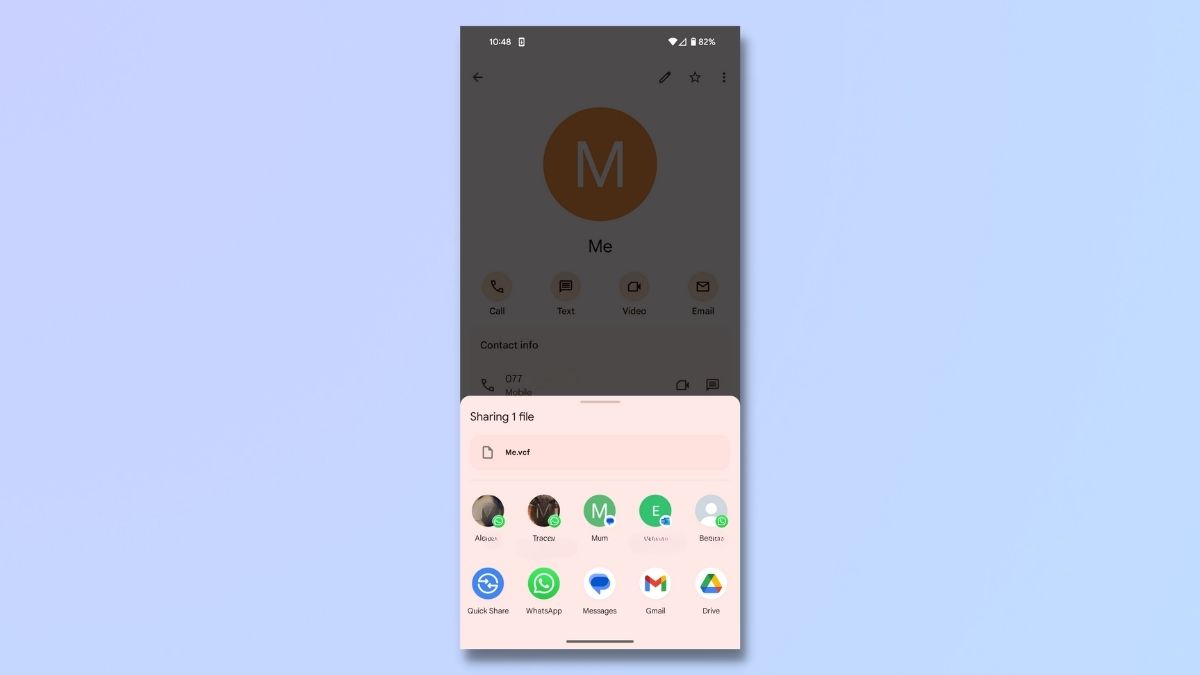
(Фото: © Будущее)
Теперь вам будет предложено несколько способов поделиться своей контактной информацией. Эти методы могут включать приложения для обмена сообщениями, электронную почту, Bluetooth и многое другое. Выберите метод, который лучше всего подходит для того, как вы хотите поделиться своей информацией с получателем. Если вы не уверены, текстовое сообщение или электронное письмо обычно являются наиболее очевидным вариантом.
7. Поделитесь своей информацией
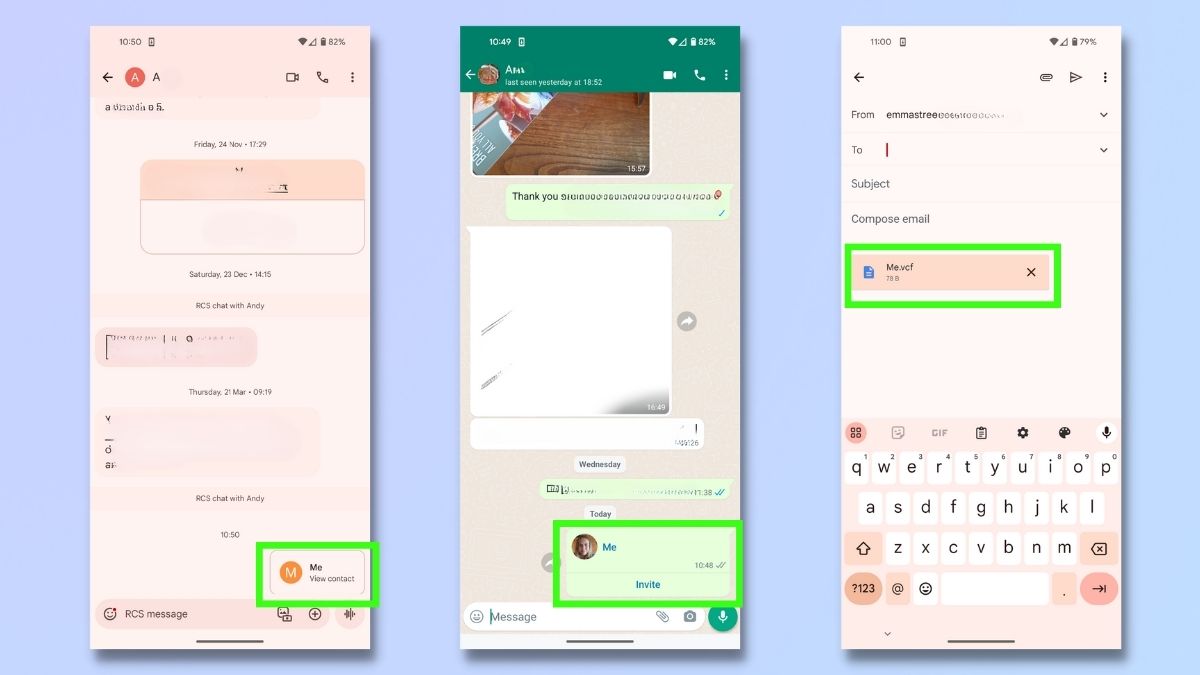
(Фото: © Будущее)
После выбора способа обмена вам будет предложено выбрать получателя. В зависимости от выбранного вами метода это может включать ввод номера телефона получателя, выбор его имени из списка контактов или ввод адреса электронной почты.
После этого появится предварительно заполненное сообщение, содержащее вашу контактную информацию в виде цифровой карты (часто файла vCard или .vcf). Если хотите, вы можете добавить личное сообщение, а затем нажать кнопку «Отправить». Получатель получит ваши контактные данные и сможет легко сохранить их на своем телефоне.
На скриншотах выше показано, как это выглядит при отправке в виде текстового сообщения, сообщения WhatsApp или электронной почты.
Последние мысли
Как только получатель получит файл vCard или .vcf, он сможет сохранить ваши данные на своем устройстве для использования в будущем. Информация, которую вы можете отправить, будет зависеть от информации, которую вы сохранили о себе в своей контактной информации. Стоит убедиться, что эта информация полная и актуальная, чтобы вы были готовы принять участие в любое время.
